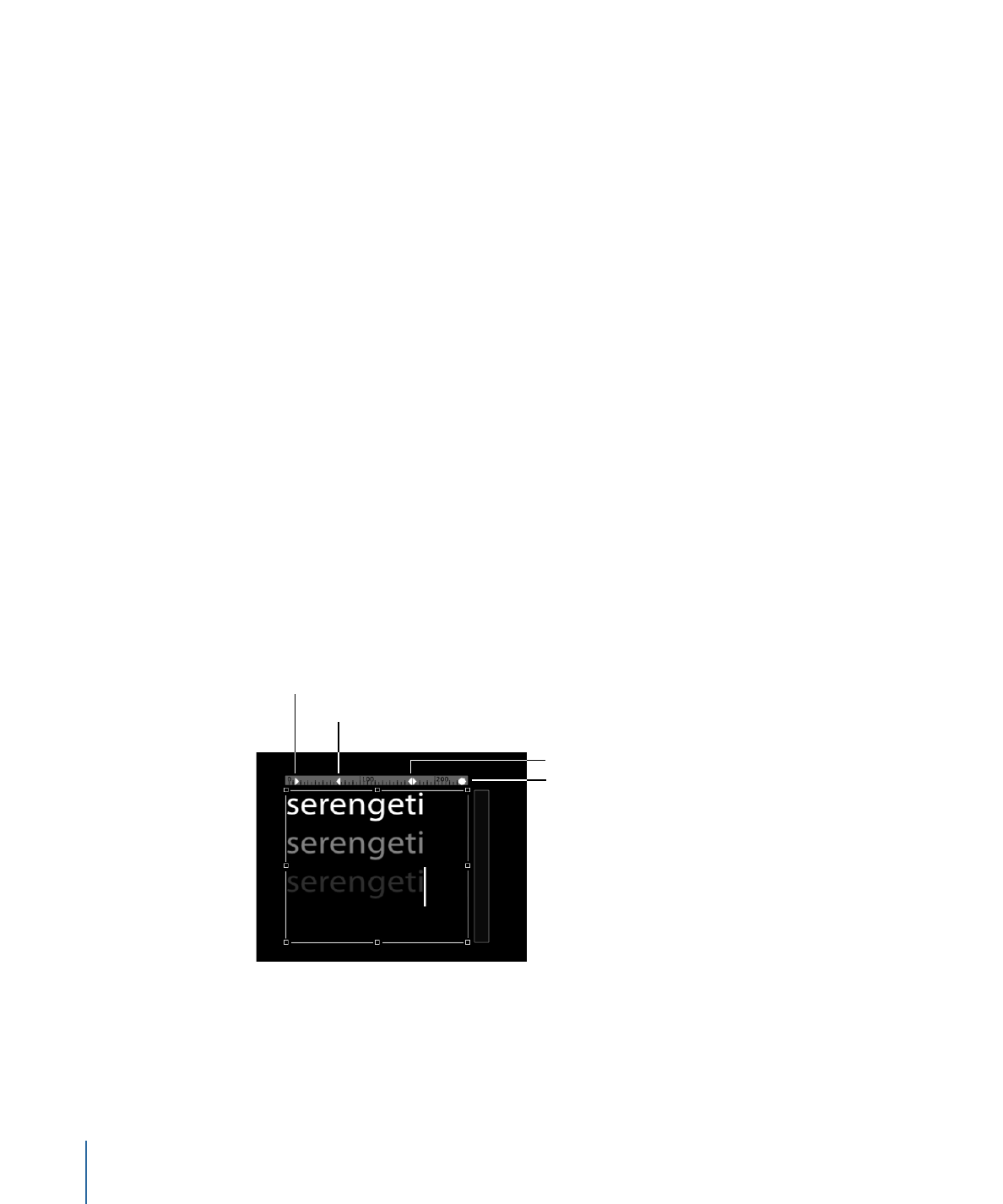
处理制表符
当 RTF 文件导入 Motion 项目时,RTF 文件中定义的制表符会保留。您也可在 Motion
项目中创建的文本中添加和修改制表符。由硬回车分隔的文本行可有不同的制表
符。
制表符显示在“画布”和“文本”检查器的“布局”面板中。
若要添加制表符
1
确保文本已在“布局方法”弹出式菜单中设定为“段落”(或“滚动”)。
2
连按“画布”中的文本对象以激活段落屏幕控制。
3
在“画布”中的文本输入栏上方的标尺中,执行以下一项操作:
• 点按以添加左制表符。
• 连按以添加居中制表符。
• 按住 Control 键点按,然后从创建制表符快捷菜单中选取选项。选项有:
• 创建左制表符
• 创建居中制表符
• 创建右制表符
• 创建小数点制表符
添加制表符时,其白色图标会显示在标尺中。
Decimal tab
Left tab
Right tab
Center tab
若要在画布中更改制表符类型
µ
连按标尺中的制表符图标。
制表符在右、居中、左和小数点类型间循环切换。
798
第 16 章
创建和编辑文本
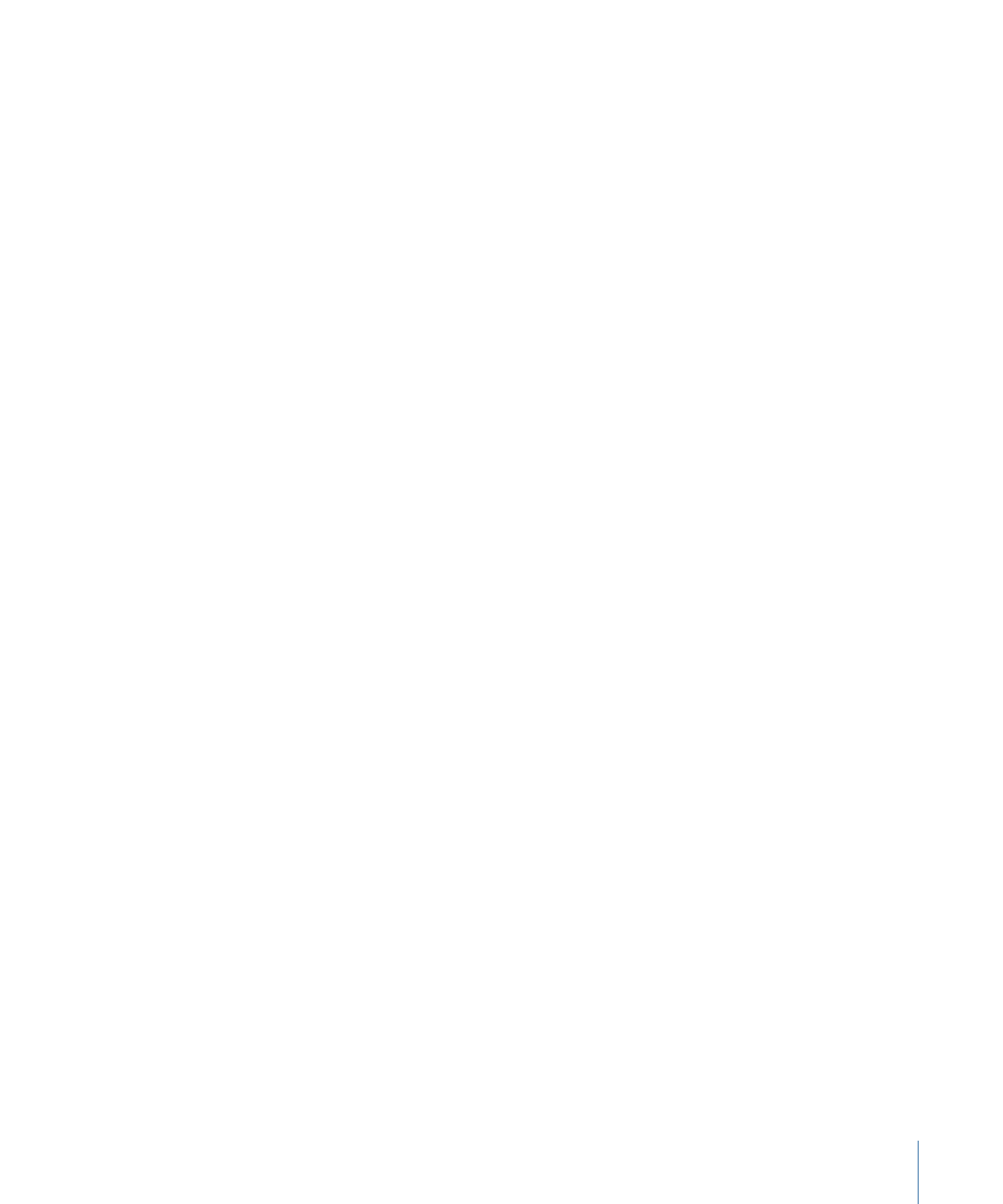
若要在检查器中更改制表符类型
µ
在“文本”检查器的“布局”面板的“制表符”部分,从“制表符类型”弹出式菜单中选取选
项。
“画布”的标尺中的制表符图标会随之更新。
若要移动制表符
1
在文本中连按以显示文本框、标尺和滚动控制。
备注: 必须先选定文字工具,标尺和制表符才会显示在“画布”中。
2
执行以下一项操作:
• 在“画布”中,拖移标尺中的制表符(白色小三角形)。
• 在“文本”检查器的“布局”面板,使用“制表符”控制来调整制表符的位置和布局。
受影响的文本重新定位到制表符。
若要移除制表符
1
在文本中连按以显示段落屏幕控制。
备注: 必须先选定文字工具,标尺和制表符才会显示在“画布”中。
2
将制表符(白色小三角形)从标尺中拖离,然后松开鼠标键。
此时制表符会从“文本”检查器的“布局”面板中的“制表符”控制中的标尺移除。